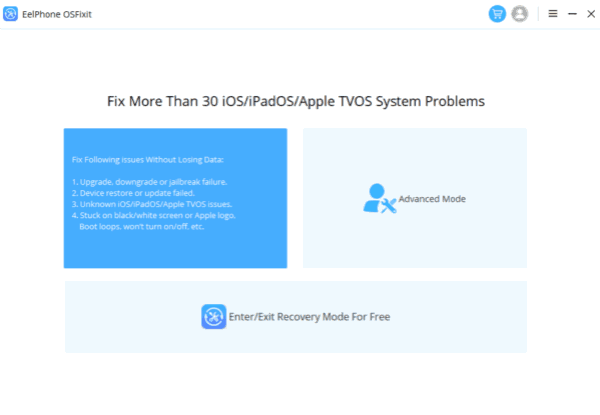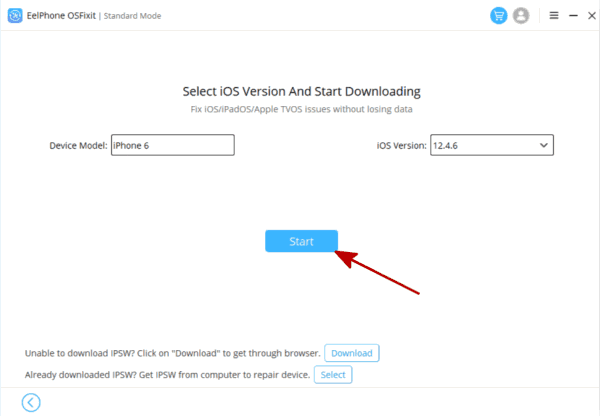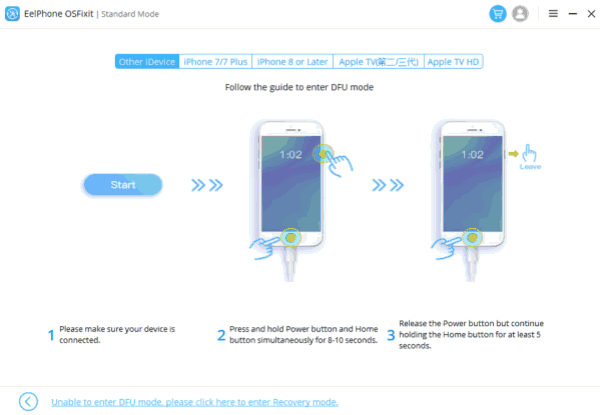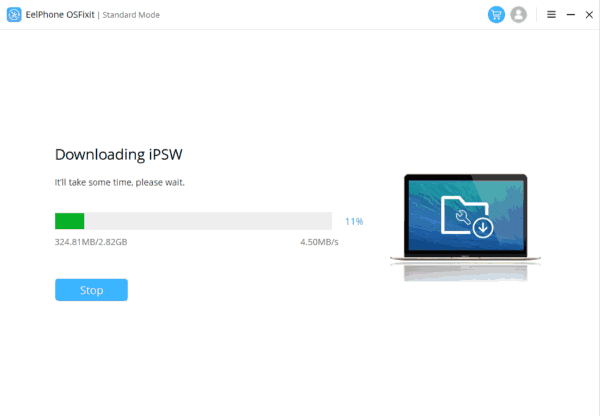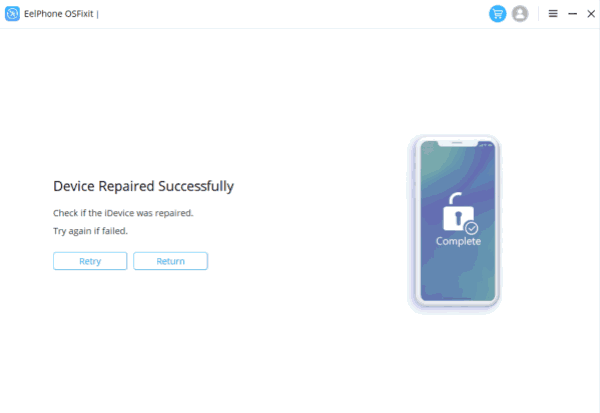Sammanfattning
Att uppdatera din iPhone 14/13/12/11/8/9/7/6/SE är viktigt för att bibehålla enhetens säkerhet, prestanda och tillgång till de senaste funktionerna. Ibland kan dock problem uppstå under uppdateringsprocessen, vilket kan leda till att du inte kan uppdatera din iPhone. Detta kan vara frustrerande, men det är viktigt att felsöka och lösa dessa problem så snart som möjligt för att säkerställa att din iPhone är uppdaterad.
Möjliga orsaker till problem vid uppdatering av iPhone:
Det finns flera anledningar till varför du inte kan uppdatera din iPhone. Några av de vanligaste orsakerna inkluderar:
1. Otillräckligt utrymme på enheten.
2. Nätverksproblem.
3. Programvarufel.
4. Föråldrad programvara.
5. Kompatibilitetsproblem med din iPhone-modell.
Felsökningsmetoder för problem vid uppdatering av iPhone:
När du stöter på problem med att uppdatera din iPhone är det första du bör göra att kontrollera om du har tillräckligt med utrymme på din enhet. Du kan göra detta genom att gå till Inställningar-appen > Allmänt > iPhone-lagring. Om du inte har tillräckligt med utrymme kan du behöva radera några filer eller appar för att frigöra utrymme.
Om utrymme inte är problemet kan du prova följande felsökningsmetoder:
1. Kontrollera din nätverksanslutning: Se till att du har en stabil internetanslutning och försök igen.
2. Starta om din iPhone: Ibland kan en enkel omstart lösa programvarufel.
3. Uppdatera via iTunes: Du kan försöka uppdatera din iPhone med hjälp av iTunes på din dator istället för över luften.
4. Återställ nätverksinställningar: Gå till Inställningar > Allmänt> Återställ > Återställ nätverksinställningar för att återställa dina nätverksinställningar till standardvärdena.
5. Uppdatera med hjälp av DFU-läge: DFU-läge kan hjälpa till att åtgärda programvarufel som hindrar din iPhone från att uppdatera. Du kan lära dig mer om hur du går in i DFU-läge och uppdaterar din iPhone här: https://support.apple.com/sv-se/HT201263.
Använda ZOOZOZ iPhone System Recovery när du inte kan uppdatera iPhone:
ZOOZOZ iPhone System Recovery är ett effektivt verktyg som kan hjälpa dig att åtgärda problem med att uppdatera din iPhone. Det kan hjälpa dig att reparera din iPhone som hänger sig vid uppdatering och återställa den till sitt normala funktionsläge. Här är stegen för att använda ZOOZOZ iPhone System Recovery:Steg 1. Ladda ner och installera ZOOZOZ iPhone System Recovery på din dator.
Steg 2. Välj funktionen ”Fixa iOS-system” från huvudmenyn.
Steg 3. Ladda ner den senaste firmwaren för din iPhone-modell.
Steg 4. Gå in i återställningsläge och ladda ner/installera firmwaren.
Steg 5. Vänta på att reparationen ska slutföras, och din iPhone kommer att återställas till sitt normala funktionsläge.
Att uppdatera iOS på din iPhone är avgörande för optimal prestanda och säkerhet. ZOOZOZ iPhone System Recovery kan vara ett effektivt sätt att lösa problemet och återställa din iPhone till sitt normala funktionsläge.
Tips och råd:
För att undvika problem med att uppdatera din iPhone i framtiden är här några användbara tips och råd:
- Säkerhetskopiera alltid din iPhone innan du uppdaterar.
- Håll din iPhone-programvara uppdaterad för att säkerställa kompatibilitet med framtida uppdateringar.
- Undvik att uppdatera din iPhone under toppanvändningstimmar när nätverkstrafiken är hög.
- Använd en stabil internetanslutning när du uppdaterar över luften.
- Kontakta Apples kundsupport om du fortsätter att uppleva problem med att uppdatera din iPhone.
Slutsats:
Att uppdatera din iPhone är avgörande för att hålla den säker och uppdaterad med de senaste funktionerna. Om du stöter på problem under uppdateringsprocessen, försök felsöka med hjälp av de metoder vi har diskuterat i den här artikeln. Kom ihåg att säkerhetskopiera din enhet, hålla din programvara uppdaterad och kontakta Apples kundsupport om du fortsätter att uppleva problem.